विंडोज 11/10 में विंडोज की + स्पेसबार काम नहीं करता है
यदि आपके पास कई कीबोर्ड लेआउट हैं, तो आप आमतौर पर विंडोज की प्लस स्पेसबार(Windows key plus Spacebar) संयोजन का उपयोग करके कीबोर्ड लेआउट को स्विच कर सकते हैं। कुछ पीसी उपयोगकर्ताओं ने अपने विंडोज 11/10 डिवाइस पर हाल ही में (Windows)विंडोज(Windows) अपडेट के बाद देखा कि उपरोक्त कीबोर्ड शॉर्टकट काम नहीं करता है । इस पोस्ट में, हम इस मुद्दे के लिए सबसे उपयुक्त समाधान पेश करेंगे।
विंडोज (Windows)Windows 11/10 में विंडोज की + Spacebar काम नहीं करता है
यदि आप इस समस्या का सामना कर रहे हैं, तो आप नीचे दिए गए हमारे अनुशंसित समाधानों को बिना किसी विशेष क्रम में आज़मा सकते हैं और देख सकते हैं कि क्या इससे समस्या को हल करने में मदद मिलती है।
- कंप्यूटर को पुनः शुरू करें
- कीबोर्ड समस्या निवारक चलाएँ
- SFC स्कैन चलाएँ
- कीबोर्ड ड्राइवर अपडेट करें
- अपडेट अनइंस्टॉल करें
- सिस्टम रिस्टोर करें
आइए सूचीबद्ध समाधानों में से प्रत्येक से संबंधित प्रक्रिया के विवरण पर एक नज़र डालें।
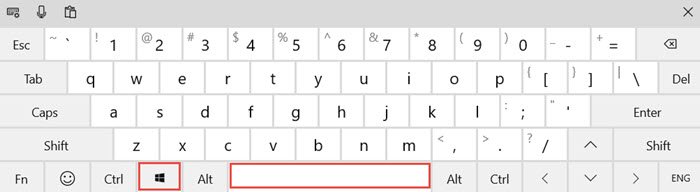
यह निर्धारित करने के लिए कि यह कोई हार्डवेयर समस्या नहीं है, जिसके लिए कीबोर्ड को बदलने की आवश्यकता है, आप निम्नलिखित पूर्व-जांच कर सकते हैं:
- यदि यह USB वायर्ड कीबोर्ड है तो कीबोर्ड को किसी भिन्न USB पोर्ट से कनेक्ट करने का प्रयास करें।(USB)
- ऑनस्क्रीन कीबोर्ड का उपयोग करने का प्रयास करें।
- यह देखने के लिए कि क्या यह काम करता है, किसी अन्य कंप्यूटर के साथ कीबोर्ड का प्रयास करें।
- कंप्यूटर के साथ एक और कीबोर्ड आज़माएं और देखें कि क्या यह काम करता है।
- BIOS में (BIOS)RAID सेटिंग्स को अक्षम करने का प्रयास करें यदि आपने वह कॉन्फ़िगर किया है।
यदि आपके द्वारा यह निर्धारित करने के बाद कि यह कोई हार्डवेयर समस्या नहीं है, तो आप नीचे दिए गए समाधानों को आज़मा सकते हैं जो कमोबेश कीबोर्ड सॉफ़्टवेयर समस्या को ठीक करने के लिए अभिप्रेत हैं।
1] कंप्यूटर को पुनरारंभ करें
कंप्यूटर का एक साधारण पुनरारंभ (restart of the computer)Windows key + Spacebar combination not working समस्या हल कर सकता है।
यदि पुनरारंभ करना मदद नहीं करता है, तो अगले समाधान का प्रयास करें।
2] कीबोर्ड समस्या निवारक चलाएँ
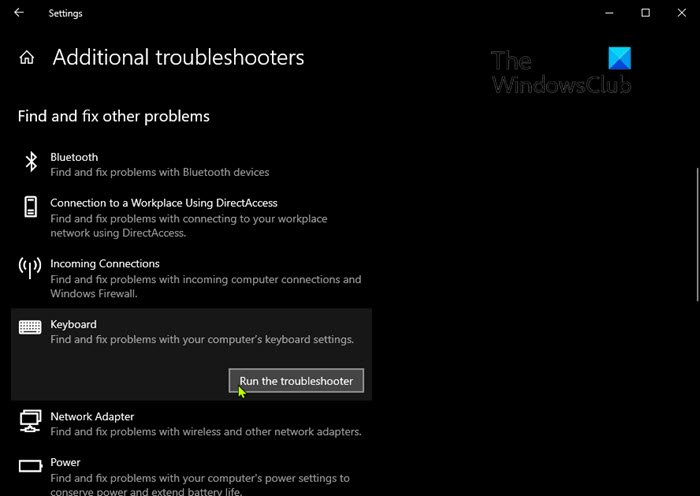
विंडोज 10 पर इनबिल्ट कीबोर्ड ट्रबलशूटर चलाने के(run the inbuilt Keyboard Troubleshooter) लिए , निम्न कार्य करें:
- सेटिंग्स खोलने के लिए Windows key + I दबाएं ।
- अपडेट और सुरक्षा(Update & security) टैप या क्लिक करें ।
- अद्यतन(Update) और सुरक्षा विंडो में, बाएँ फलक पर, समस्या निवारण(Troubleshoot) पर क्लिक करें ।
- समस्या निवारण(Troubleshoot) पृष्ठ में , नीचे स्क्रॉल करें और अतिरिक्त समस्या निवारक(Additional troubleshooters) लिंक पर क्लिक करें।
- अतिरिक्त(Additional) समस्यानिवारक पृष्ठ में, नीचे स्क्रॉल करें और कीबोर्ड क्लिक(Keyboard) करें .
- विज़ार्ड चलाने के लिए समस्या निवारक चलाएँ(Run the troubleshooter) बटन पर क्लिक करें।
3] एसएफसी स्कैन चलाएं
यदि आपके पास सिस्टम फ़ाइल त्रुटियाँ हैं, तो आप इस त्रुटि का सामना कर सकते हैं। इस मामले में, सबसे तार्किक कदम यह है कि एक SFC स्कैन चलाया जाए और देखें कि क्या इससे मदद मिलती है।
4] कीबोर्ड ड्राइवर अपडेट करें
हो सकता है कि आप दोषपूर्ण या पुराने कीबोर्ड ड्राइवरों के कारण इस त्रुटि का अनुभव कर रहे हों। इस मामले में, आप या तो डिवाइस मैनेजर के माध्यम से अपने ड्राइवरों को मैन्युअल रूप से अपडेट(update your drivers manually via the Device Manager) कर सकते हैं , या आप विंडोज अपडेट के तहत (Windows Update)वैकल्पिक अपडेट(get the driver updates on the Optional Updates) अनुभाग पर ड्राइवर अपडेट प्राप्त कर सकते हैं । आप निर्माता की वेबसाइट से ड्राइवर का नवीनतम संस्करण(download the latest version of the driver) भी डाउनलोड कर सकते हैं ।
यदि कीबोर्ड ड्राइवरों को अपडेट करने से समस्या ठीक नहीं होती है, तो आप ड्राइवर को अनइंस्टॉल करने का प्रयास कर सकते हैं और फिर अपने पीसी को पुनरारंभ कर सकते हैं। विंडोज(Windows) स्वचालित रूप से कीबोर्ड के लिए जेनेरिक ड्राइवर (जो ज्यादातर मामलों में काम करता है) स्थापित करेगा।
5] अद्यतन अनइंस्टॉल करें
इस समाधान के लिए आपको समस्याग्रस्त अपडेट को अनइंस्टॉल करना होगा(uninstall the problematic update) और फिर बिट्स को आपके विंडोज 11/10 डिवाइस पर फिर से डाउनलोड करने और फिर से इंस्टॉल करने से रोकने के लिए विंडोज अपडेट(Windows Update) से अपडेट को ब्लॉक करना होगा ।
5] सिस्टम रिस्टोर करें
यदि इस बिंदु पर कुछ भी काम नहीं करता है, तो आप सिस्टम पुनर्स्थापना कर सकते हैं ।
उम्मीद है ये मदद करेगा!
संबंधित पोस्ट जो आपको रूचि दे सकती हैं:(Related posts that may interest you:)
- विंडोज की या विनकी काम नहीं कर रही है
- स्पेसबार या एंटर कुंजी काम नहीं कर रही है ।
Related posts
विंडोज 11/10 पीसी के लिए Google डॉक्स कीबोर्ड शॉर्टकट
बैकलिट कीबोर्ड विंडोज 11/10 में काम नहीं कर रहा है या चालू नहीं हो रहा है
विंडोज 11/10 में धीमी कीबोर्ड प्रतिक्रिया को कैसे ठीक करें
विंडोज 11/10 में सीएमडी या कमांड प्रॉम्प्ट कीबोर्ड शॉर्टकट की सूची
विंडोज 11/10 में टाइप करते समय कीबोर्ड बीप की आवाज करता है
Esc कुंजी दबाने से विंडोज 11/10 में स्टार्ट मेन्यू खुल जाता है? यहाँ फिक्स है!
Alt+Tab कुंजियाँ Windows 11/10 कंप्यूटर में काम नहीं कर रही हैं
विंडोज 11/10 के चार्मैप और यूडीसीडिट बिल्ट-इन टूल्स का उपयोग कैसे करें?
विंडोज 11/10 में कीबोर्ड टाइपिंग बैकवर्ड इश्यू को ठीक करें
विंडोज 11/10 में सिंक सेटिंग्स काम नहीं कर रही हैं या धूसर हो गई हैं
विंडोज 11/10 में कंट्रोल पैनल में सिस्टम प्रॉपर्टीज कैसे खोलें
विंडोज 11/10 में कीबोर्ड शॉर्टकट का उपयोग करके सूचनाओं को तुरंत खारिज करें
Windows 11/10 में शटडाउन होने पर PageFile.sys का बैकअप लें, ले जाएँ या हटाएँ
विंडोज 11/10 कंप्यूटर को शट डाउन या लॉक करने के लिए कीबोर्ड शॉर्टकट
Windows 11/10 PC पर कीबोर्ड लेआउट जोड़ें या निकालें
विंडोज 11/10 में फाइल एक्सप्लोरर में विवरण फलक कैसे दिखाएं
विंडोज 11/10 में काम नहीं कर रहे ऑन-स्क्रीन कीबोर्ड को ठीक करें
यूएसबी कीबोर्ड विंडोज 11/10 में पहचाना नहीं गया
विंडोज 11/10 में शटडाउन और स्टार्टअप लॉग की जांच कैसे करें?
विंडोज 11/10 पर आधुनिक स्टैंडबाय में रहते हुए नेटवर्क कनेक्शन सक्षम करें
